Cómo prepararse para usar la utilidad tpPLC en Windows (Blue UI)
Siga los pasos a continuación:
Paso 1 Instale la utilidad.
1) Vaya al centro de descargas y descargue el paquete de la utilidad tpPLC. Si no puede encontrarlo, también puede buscar el modelo de sus dispositivos, hacer clic en Soporte, luego hacer clic en Utilidad.
2) Haga doble clic en el paquete y siga el asistente de configuración para instalar la utilidad.
Nota: Se requiere WinPcap (versión 4.1.2 o superior) para la utilidad tpPLC. Si no se encuentra en su computadora, el asistente le guiará para instalarlo.
3) Espere hasta que la instalación se complete. El siguiente ícono aparecerá en su escritorio.

Paso 2 Haga doble clic en el ícono de tpPLC para abrir la utilidad.
Paso 3 Simplemente conecte su computadora a un dispositivo Powerline mediante un cable Ethernet o de forma inalámbrica.
Luego, la utilidad le mostrará la red Powerline, con el dispositivo Powerline local en la parte inferior y los dispositivos Powerline remotos arriba.
Consejos:
1. Si la utilidad no puede detectar el adaptador, por favor desactive/desinstale el firewall y el antivirus en su computadora primero, luego reinstale la utilidad.
2. Puede hacer clic en cada dispositivo para ver las tasas de datos actuales de la línea eléctrica. Si ve una línea roja entre los dos dispositivos, mueva cualquiera de los dispositivos a otra ubicación y verifique nuevamente las tasas.
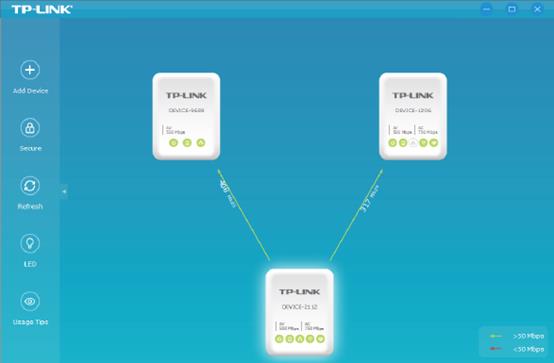
Para conocer más detalles de cada función y configuración, por favor vaya al Centro de Descargas para descargar el manual de su producto.
¿Es útil este artículo?
Tus comentarios nos ayudan a mejorar esta web.
3.0_1532428956469j.jpg)
30_1576748452566m.jpg)
